ทำให้คอมพิวเตอร์ของคุณพิสูจน์ได้ด้วยปุ่มเด็กวัยหัดเดิน

Toddler Keys เป็นโปรแกรมที่พัฒนาอย่างอิสระโดยพ่อขี้เล่นที่มีปัญหากับลูก ๆ ของเขาเปิดถาดซีดีรอมเสมอและกดปุ่มสุ่มบนคีย์บอร์ดของเขา เมื่อเปิดใช้งานปุ่มตัวคีย์สำหรับผู้เรียนคอมพิวเตอร์จะไม่ตอบสนองต่อการกดปุ่มแบบสุ่มอีกต่อไป คอมพิวเตอร์จะเล่นเสียงต่าง ๆ แทนและจะแสดงรูปภาพบนหน้าจอแทน มันยอดเยี่ยมจริงๆเด็ก ๆ สามารถเล่นโดยไม่ทำอะไรเลย แล้ว มันทำให้พวกเขาเพลิดเพลิน ดังนั้นพวกเขาจะไม่ติดตามสิ่งอื่น ๆ ในสำนักงานของคุณ
วิธีการทำให้คอมพิวเตอร์ของคุณพิสูจน์เด็กด้วยปุ่มเด็กวัยหัดเดิน
ขั้นตอนที่ 1
ดาวน์โหลด แล้ว ติดตั้ง กุญแจเด็กวัยหัดเดิน.
ลิ้งค์ดาวน์โหลด
การติดตั้งนั้นง่ายมาก โหลดไฟล์ติดตั้งแล้วเพียงแค่ คลิก ต่อไป ไม่กี่ครั้งและคุณทำเสร็จแล้ว!
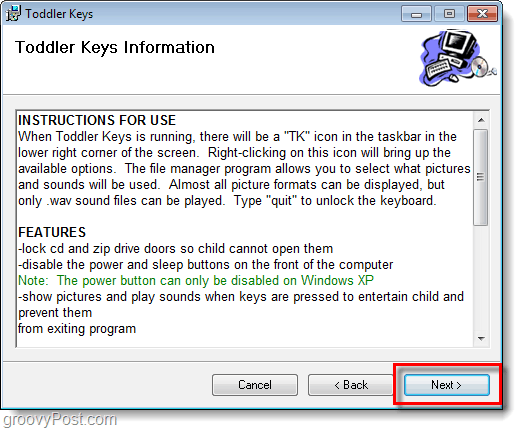
ขั้นตอนที่ 2
หลังจากการติดตั้งเสร็จสมบูรณ์หากคุณเลือกที่จะเรียกใช้ไฟล์มันจะปรากฏขึ้นใน System Tray ในฐานะ“TKไอคอน " คลิกขวา คน TK ไอคอนเพื่อแสดงเมนูการตั้งค่าคีย์เด็กวัยหัดเดิน
การตั้งค่าโดยตรงที่คุณสามารถเปลี่ยนได้มีดังนี้:
- ปิดการใช้งานปุ่มเปิดปิดภายนอกบนคอมพิวเตอร์ของคุณ
- ปิดใช้งานปุ่มถาดซีดีรอมไดรฟ์
- ล็อคแป้นพิมพ์
- ล็อคทั้งคีย์บอร์ดและเมาส์
Toddler Keys จะล็อคทุกอย่างเฉพาะเมื่อคุณใช้ Windows Lock ในตัวในคอมพิวเตอร์ของคุณ คุณสามารถทำได้อย่างรวดเร็วโดย การกด Windows Key + L, จาก Ctrl + Alt + Del เมนูหรือจากรายการเมนูปิดเครื่องเริ่ม
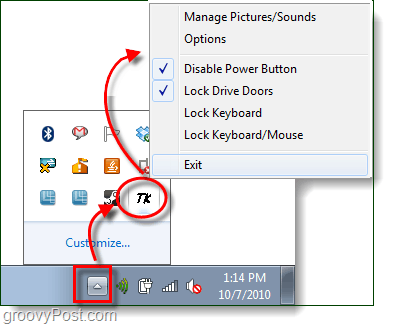
ขั้นตอนที่ 3
ถ้าคุณ คลิก คน ตัวเลือก คุณสามารถปรับแต่งสิ่งที่ล็อคและใช้เวลานานแค่ไหนในการล็อคแป้นพิมพ์ หากคุณตั้งค่าการล็อคแป้นพิมพ์คุณจะต้อง ประเภท ในรหัสในกล่องสีขาวเพื่อออก, ค่าเริ่มต้น สำหรับสิ่งนี้คือ เลิก.
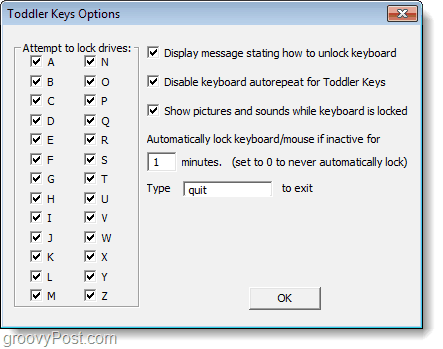
ขั้นตอนที่ 4 - ตัวเลือก
หากคุณต้องการเพิ่มมูลค่าความบันเทิงล็อกเกอร์คุณสามารถเพิ่มรูปภาพที่จะแสดงเมื่อกดปุ่มในขณะที่หน้าจอถูกล็อค สามารถเพิ่มเสียงได้ แต่น่าเสียดายที่ TK รองรับเฉพาะเสียงในรูปแบบ. wav ไม่ใช่สิ่งที่ธรรมดาเกินไปในยุค mp3 ที่ทันสมัย
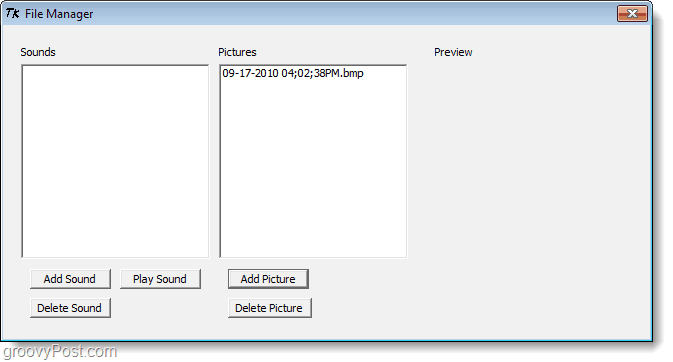
ข้อสรุป
หากคุณต้องการปกป้องคอมพิวเตอร์ของคุณจริงๆวิธีที่ดีที่สุดคือเพียงเก็บไว้ด้านหลังประตูที่พวกเขาไม่สามารถเปิดได้ แต่ถ้านั่นไม่ใช่ตัวเลือกหรือการตั้งค่าปุ่มเด็กวัยหัดเดินเป็นวิธีที่สะดวกในการป้องกันไม่ให้ลูก ๆ ของคุณเลอะเทอะคอมพิวเตอร์ด้วยการกดปุ่ม มีขนาดเล็กมากและใช้งานได้กับ XP, Vista และ Windows 7
ฉันเห็นส่วนแบ่งที่ยุติธรรมของอุปกรณ์อิเล็กทรอนิกส์ตรงตามจุดจบของพวกเขาด้วยน้ำมือของเด็กเล็ก เด็กที่เลวร้ายที่สุดที่เกี่ยวข้องกับภัยพิบัติทางเทคโนโลยีที่คุณเห็นคืออะไร บอกเราในความคิดเห็นด้านล่าง!
ข้อมูลเพิ่มเติม
หากคุณมีเด็กที่มีความชำนาญด้านคอมพิวเตอร์ในบ้านและต้องการให้พวกเขาปลอดภัยบนอินเทอร์เน็ต ตรวจสอบ บทความ groovy ของเราเกี่ยวกับ Kid Rex .


![ใหม่ Google Chrome Beta เป็นสายฟ้าเร็วพิสูจน์วิดีโอ [groovyNews]](/images/news/new-google-chrome-beta-is-lightning-fast-video-proof-groovynews.png)







ทิ้งข้อความไว้